CF节点测速工具CloudflareSpeedTest 1.4.9下载
CloudflareSpeedTest,知识兔用于测试Cloudflare节*点延迟和下载速度的工具,知识兔支持ipv6。
国外很多网站都在使用 Cloudflare CDN,但分配给中国访客的 IP 并不友好。虽然 Cloudflare 公开了所有 IP 段 ,但想要在这么多 IP 中找到适合自己的,怕是要累死,所以就有了这个软件。该软件可以测试 Cloudflare CDN 延迟和速度,获取最快 IP (IPv4+IPv6)
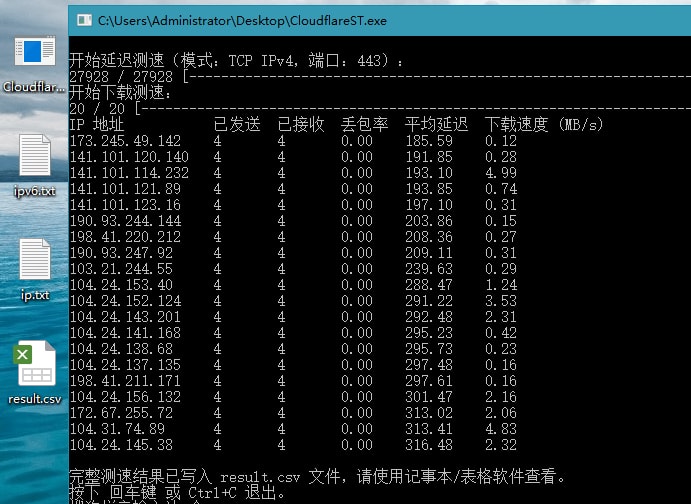
测速完毕后,默认会显示最快的 20 个 IP,示例:
IP 地址 已发送 已接收 丢包率 平均延迟 下载速度 (MB/s)104.27.198.101 4 4 0.00 126.52 12.71104.22.43.157 4 4 0.00 129.38 16.74104.27.214.140 4 4 0.00 132.02 4.65104.22.42.165 4 4 0.00 133.63 12.00104.22.35.177 4 4 0.00 135.75 3.92104.22.87.44 4 4 0.00 136.00 5.86104.22.67.122 4 4 0.00 136.50 9.47104.22.88.154 4 4 0.00 140.75 13.00104.22.69.218 4 4 0.00 142.00 19.07104.27.184.10 4 4 0.00 148.02 21.05
选择一个平均延迟与下载速度都不错的 IP,至于拿来干嘛?取决于你~
完整结果保存在当前目录 result.csv,用记事本/表格软件打开,排序为延迟由低到高
可以按照自己需求,对完整结果进一步筛选处理,或者看一看进阶使用(如设定测速条件)!
进阶使用
C:\>CloudflareST.exe -hCloudflareSpeedTest vX.X.X测试 Cloudflare CDN 所有 IP 的延迟和速度,获取最快 IP!https://github.com/XIU2/CloudflareSpeedTest参数: -n 500 测速线程数量;数值越大速度越快,请勿超过 1000(结果误差大);(默认 500) -t 4 延迟测速次数;单个 IP 测速次数,为 1 时将过滤丢包的IP,TCP协议;(默认 4) -tp 443 延迟测速端口;延迟测速 TCP 协议的端口;(默认 443) -dn 20 下载测速数量;延迟测速并排序后,知识兔从最低延迟起下载测速数量,请勿太多(速度慢);(默认 20) -dt 5 下载测速时间;单个 IP 测速最长时间,单位:秒;(默认 5) -url https://cf.xiu2.xyz/Github/CloudflareSpeedTest.png 下载测速地址;用来 Cloudflare CDN 测速的文件地址,如含有空格请加上引号; -tl 200 延迟时间上限;只输出指定延迟时间以下的结果,数量为 -dn 参数的值,单位:ms; -sl 5 下载速度下限;只输出指定下载速度以上的结果,数量为 -dn 参数的值,单位:MB/s; -p 20 显示结果数量;测速后直接显示指定数量的结果,为 0 时不显示结果直接退出;(默认 20) -f ip.txt IP 数据文件;如含有空格请加上引号;支持其他 CDN IP段,记得禁用下载测速;(默认 ip.txt) -o result.csv 输出结果文件;如含有空格请加上引号;为空格时不输出结果文件(-o " ");允许其他后缀;(默认 result.csv) -dd 禁用下载测速;如果知识兔带上该参数就是禁用下载测速;(默认 启用) -ipv6 IPv6 测速模式;请确保 IP 数据文件内只包含 IPv6 IP段,软件不支持同时测速 IPv4+IPv6;(默认 IPv4) -allip 测速全部 IP;如果知识兔带上该参数将会对每个 IP (仅 IPv4) 进行测速;(默认 每个 IP 段随机测速一个 IP) -v 打印程序版本+检查版本升级 -h 打印帮助说明
使用示例:在 CMD 中运行,或者把启动参数添加到快捷方式中。
# 命令行示例# 注意:各参数均有默认值,只有不使用默认值时,才需要手动指定参数的值(按需选择),参数不分前后顺序。# 提示: Linux 系统只需要把下面命令中的 CloudflareST.exe 改为 ./CloudflareST 即可。# 指定 IPv4 数据文件,不显示结果直接退出(-p 值为 0)CloudflareST.exe -p 0 -f ip.txt -dd# 指定 IPv6 数据文件( ipv6.txt ),不显示结果直接退出(-p 值为 0)CloudflareST.exe -p 0 -f ipv6.txt -dd -ipv6# 指定 IPv4 数据文件,不输出结果到文件,直接显示结果(-p 值为 10 条)CloudflareST.exe -p 10 -f ip.txt -o " " -dd# 指定 IPv4 数据文件 及 输出结果到文件(相对路径,即当前目录下,如果知识兔包含空格请加上引号)CloudflareST.exe -f ip.txt -o result.csv -dd# 指定 IPv4 数据文件 及 输出结果到文件(绝对路径,即 C:\abc\ 目录下,如果知识兔包含空格请加上引号)CloudflareST.exe -f C:\abc\ip.txt -o C:\abc\result.csv -dd# 指定下载测速地址(要求:可以直接下载、文件大小超过 200MB、用的是 Cloudflare CDN),如果知识兔包含空格请加上引号CloudflareST.exe -url https://cf.xiu2.xyz/Github/CloudflareSpeedTest.png# 指定测速条件(只有同时满足三个条件时才会停止测速):# 延迟时间上限:200 ms,下载速度下限:0 MB/s,数量:10 个CloudflareST.exe -tl 200 -dn 10# 延迟时间上限:0 ms,下载速度下限:5 MB/s,数量:10 个CloudflareST.exe -sl 5 -dn 10# 延迟时间上限:200 ms,下载速度下限:5 MB/s,数量:10 个CloudflareST.exe -tl 200 -sl 5 -dn 10# 如果知识兔一直凑不够指定数量,会一直测速下去。# 建议指定下载速度下限时,同时指定延迟时间上限,如果知识兔测试到指定延迟还没凑够数,就会终止测速。# 如果知识兔一个满足条件的 IP 都没有,那么就会正常输出结果(和不指定条件一样)。# 如果知识兔你需要通过外部程序进一步筛选处理,那么只需要判断测速结果数量,如果知识兔上千个说明一个满足条件的 IP 都没有。# Windows 快捷方式示例(右键快捷方式 - 目标)## 如果知识兔有引号就放在引号外面,记得引号和 - 之间有空格。### 如果知识兔要不输出结果文件,那么请加上 -o " ",引号里的是空格。"D:\Program Files\CloudflareST\CloudflareST.exe" -n 500 -t 4 -dn 20 -dt 5
使用说明
1、知识兔下载编译好的可执行文件 蓝奏云 / Github 并解压。
2、知识兔双击运行 CloudflareST.exe文件(Windows),等待测速…
建议:关闭本地梯子,知识兔以及相关正在联网的软件,然后知识兔运行工具。
提示:Linux 系统请先赋予执行权限 chmod +x CloudflareST ,然后知识兔再执行 ./CloudflareST

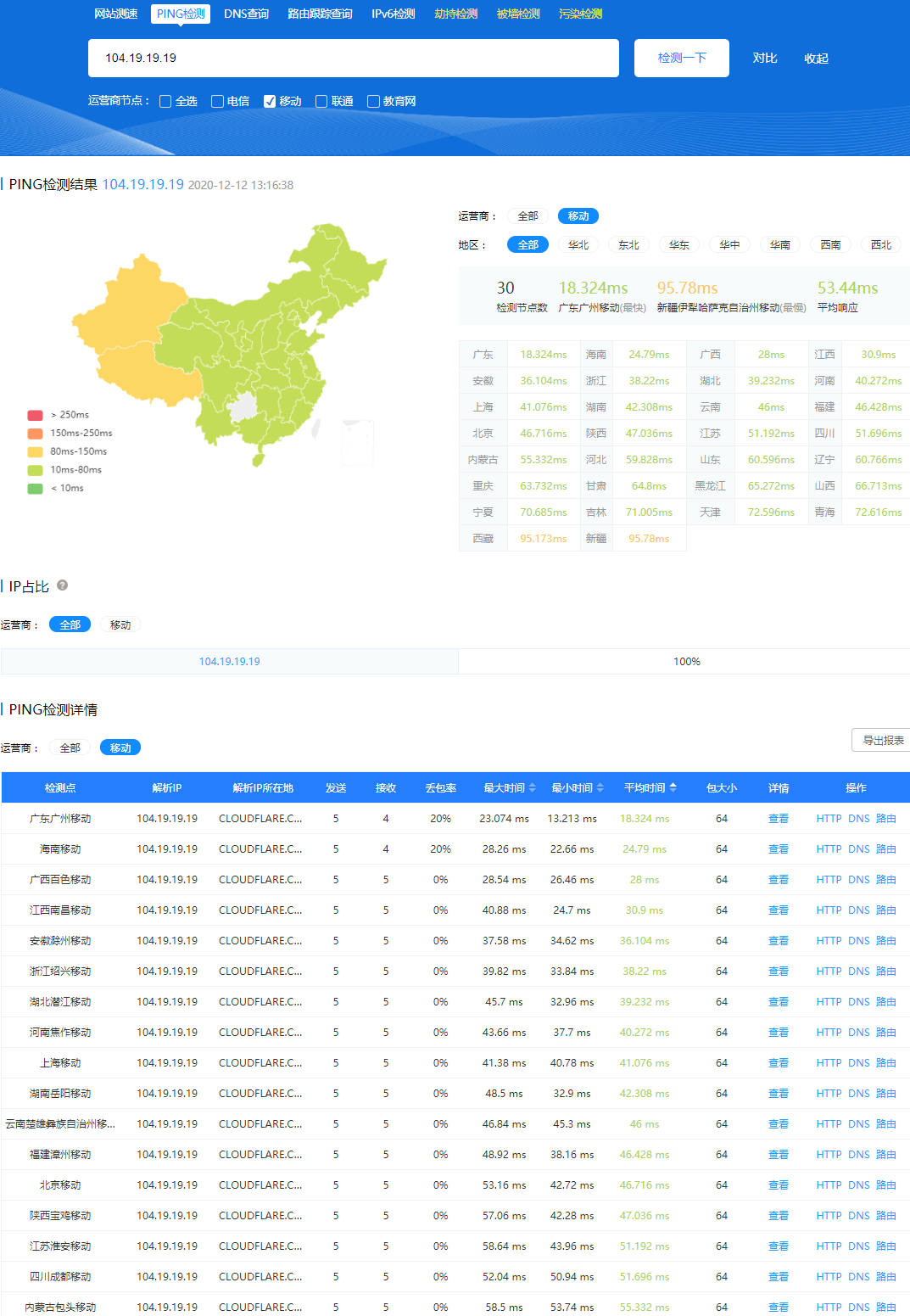
下载地址
CloudflareSpeedTest v1.4.9 [2021/02/19]
https://pan.lanzoub.com/b0742hkxe
https://github.com/XIU2/CloudflareSpeedTest/releases
另外一款也可以用:Cloudflare节*点选择工具
https://github.com/olixu/cloudflare-ip-ping/releases
【杂谈】从网络看CloudFlare自选IP(附憨憨扫描方法)| Luminous
https://luotianyi.vc/3258.html
【新手】使用CloudFlare CDN加速的经验技巧分享 | 张戈博客
https://zhang.ge/5149.html
下载仅供下载体验和测试学习,不得商用和正当使用。




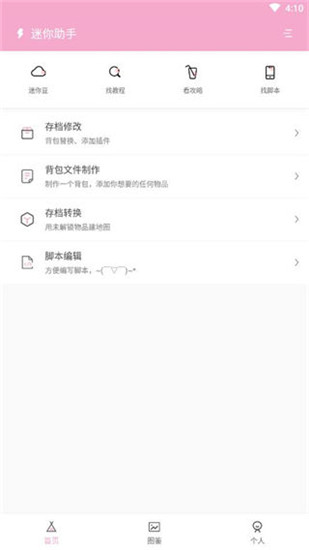
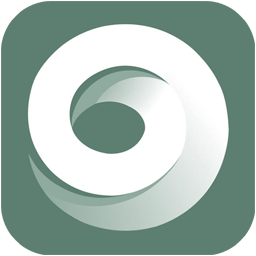
![钢铁誓言汉化补丁-钢铁誓言中文补丁下载 v1.3附使用教程[百度网盘资源]](/wp-content/uploads/2023/09/19/13/202309191306083953380000.jpeg)